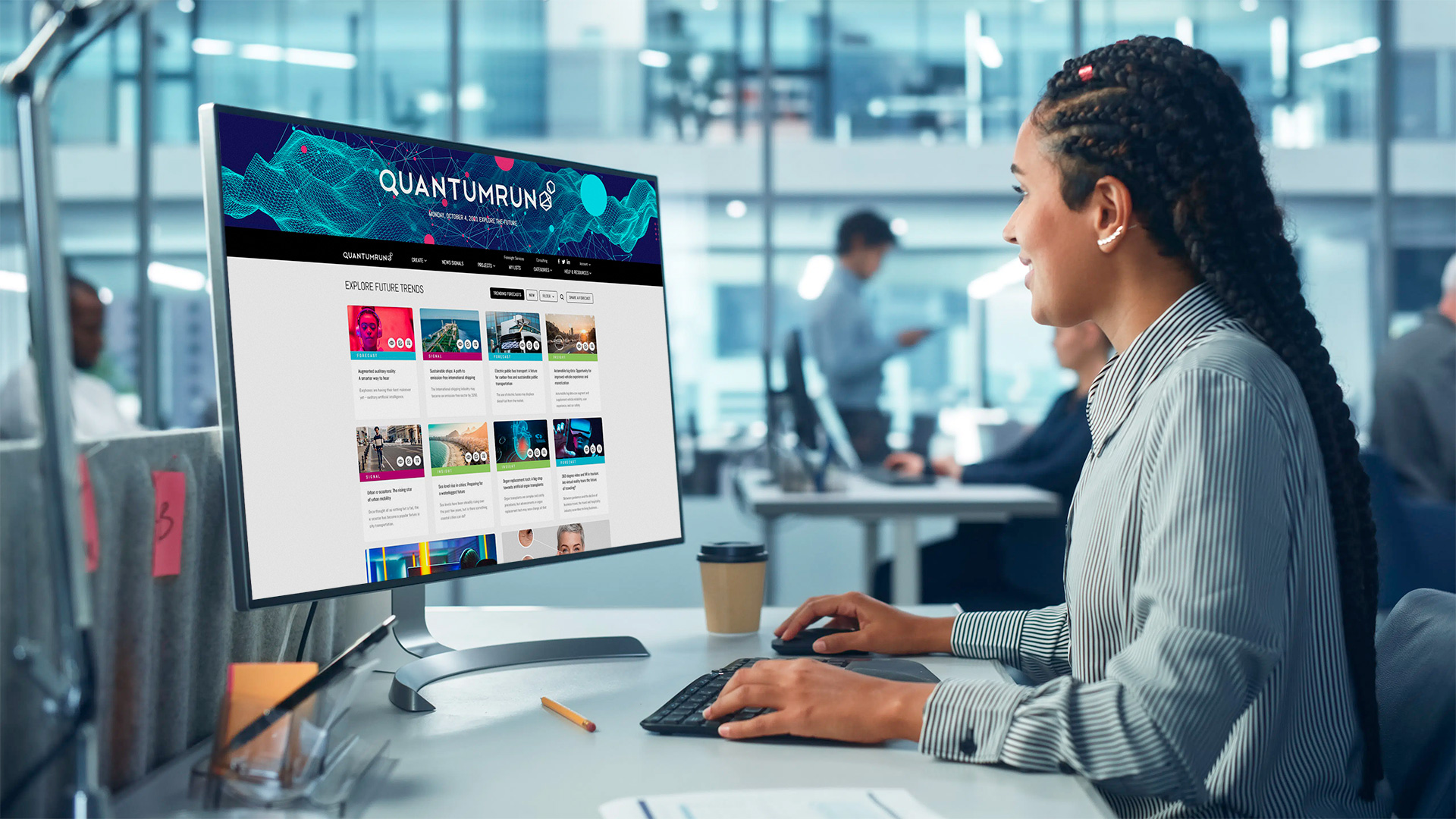This video provides a full training overview of the Quantumrun Foresight Platform as of January 2024. Timestamps are provided below to skip ahead to relevant sections.
- 0:00 ກ່ຽວກັບ Quantumrun
- 1:13 Quantumrun Foresight Platform overview
- 4:05 Insights
- 5:00 ສັນຍານ
- 5:58 Custom trend curation
- 7:43 Manually adding your team’s content
- 8:53 Importing your team’s content
- 9:15 Filtering content
- 10:53 Bookmarking content & creating lists
- 12:20 Sharing and following lists
- 13:08 Lists overview
- 14:35 Converting lists to visual projects
- 15:46 Creating a visual project
- 18:04 Strategy Planner overview
- 20:28 Customizing trend data
- 22:20 Internally scoring trend links
- 26:05 SWOT Analysis Graph overview
- 28:22 VUCA Graph overview
- 29:15 Ideation Engine overview
- 30:34 Scenario Composer, Trend Radar overview
- 32:35 ການຕັ້ງຄ່າໂຄງການ
ໂຄງການ
ເພື່ອຄົ້ນຫາແລະຄົ້ນພົບຄວາມເຂົ້າໃຈລະດັບສູງຈາກເນື້ອຫາທີ່ທ່ານໄດ້ອ່ານ (ແລະ bookmarked) ໃນ Quantumrun Foresight Platform, ພວກເຮົາແນະນໍາໃຫ້ສ້າງຫນ້າໂຄງການ.
ຫນ້າໂຄງການນີ້ຈະຊ່ວຍໃຫ້ທີມງານຂອງທ່ານເບິ່ງເຫັນຄວາມເຂົ້າໃຈຈາກບົດຄວາມແນວໂນ້ມຂອງ Quantumrun ໃນວິທີທີ່ສາມາດຊ່ວຍໃຫ້ອົງການຂອງເຈົ້າຕັດສິນໃຈທຸລະກິດທີ່ດີກວ່າ.
- ເພື່ອເລີ່ມຕົ້ນ, ເຂົ້າສູ່ລະບົບບັນຊີພຣີມຽມຂອງທ່ານ.
- ໃຫ້ຄລິກໃສ່ການເຊື່ອມຕໍ່ 'ໂຄງການ' ໃນເມນູຕົ້ນຕໍ, ຫຼືພຽງແຕ່ຄລິກ ທີ່ນີ້.
- ຫຼັງຈາກນັ້ນ, ທ່ານຈະຖືກນໍາໄປຫາຫນ້າບັນຊີລາຍຊື່ໂຄງການ, ເຊິ່ງຈະສະແດງໂຄງການທັງຫມົດທີ່ບັນຊີຂອງທ່ານໄດ້ສ້າງ.
- ຕໍ່ໄປ, ທ່ານຈະຄລິກໃສ່ປຸ່ມສີດໍາຢູ່ແຈຂວາເທິງຂອງຫນ້າທີ່ມີຫົວຂໍ້ "ສ້າງໃຫມ່." ນີ້ຈະເປີດກ່ອງປ໊ອບອັບທີ່ມີຊ່ອງຂໍ້ມູນທີ່ຕ້ອງການເພື່ອສ້າງຫນ້າໂຄງການໃຫມ່. (ກະລຸນາໃຫ້ແນ່ໃຈວ່າຕົວທ່ອງເວັບຂອງທ່ານອະນຸຍາດໃຫ້ປ໊ອບອັບ.)
- ໃນເມນູແບບເລື່ອນລົງ 'ປະເພດໂຄງການ', ເລືອກຈາກປະເພດຕ່າງໆຂອງການໂຕ້ຕອບໂຄງການທີ່ມີຢູ່.
ລາຍລະອຽດກ່ຽວກັບສິ່ງທີ່ການໂຕ້ຕອບໂຄງການແຕ່ລະຄົນສາມາດເຮັດໄດ້ແມ່ນອະທິບາຍໃນພາກສ່ວນອື່ນໆຂອງ ຄູ່ມືການສອນ.
- ໃນປ໊ອບອັບໂຄງການ, ທໍາອິດທ່ານຈະເຫັນພາກສະຫນາມ 'ຫົວຂໍ້ໂຄງການ'; ໃສ່ຊື່ທີ່ເຫມາະສົມກັບໂຄງການຂອງທ່ານ.
- ທາງເລືອກ: ໃນຊ່ອງ 'ລາຍລະອຽດໂຄງການ', ໃສ່ຄໍາອະທິບາຍທີ່ເຫມາະສົມແຕ່ສັ້ນໆສໍາລັບໂຄງການຂອງທ່ານ.
- ທາງເລືອກ: ຖ້າທ່ານຕ້ອງການ, ທ່ານສາມາດ prepopulate ໂຄງການຂອງທ່ານດ້ວຍເນື້ອໃນຈາກບັນຊີລາຍຊື່ທີ່ (1) ທີ່ທ່ານສ້າງ, (2) ເພື່ອນຮ່ວມງານຂອງທ່ານສ້າງ, ຫຼື (3) ບັນຊີລາຍຊື່ສາທາລະນະໃນເວທີ. ຮຽນຮູ້ເພີ່ມເຕີມ.
- ທາງເລືອກ: ໃນເມນູເລື່ອນລົງ 'ເລືອກຜູ້ທີ່ສາມາດເຂົ້າເຖິງໂຄງການນີ້', ທ່ານສາມາດເລືອກສະມາຊິກ (ຜູ້ໃຊ້ຂອງບໍລິສັດ) ທີ່ກ່ຽວຂ້ອງກັບບັນຊີບໍລິສັດຂອງທ່ານສາມາດເຂົ້າຫາໂຄງການນີ້ໄດ້. ນອກນັ້ນທ່ານຍັງສາມາດອະນຸຍາດໃຫ້ພວກເຂົາພຽງແຕ່ເບິ່ງໂຄງການຂອງທ່ານຫຼືແກ້ໄຂ / ຮ່ວມມືກັບໂຄງການຂອງທ່ານ.
- ເມື່ອຕື່ມຂໍ້ມູນໃສ່ໃນຊ່ອງຂ້າງເທິງ, ໃຫ້ຄລິກໃສ່ປຸ່ມ "ເລີ່ມຕົ້ນໂຄງການ" ເພື່ອເປີດຕົວໂຄງການໃຫມ່ຂອງທ່ານ!
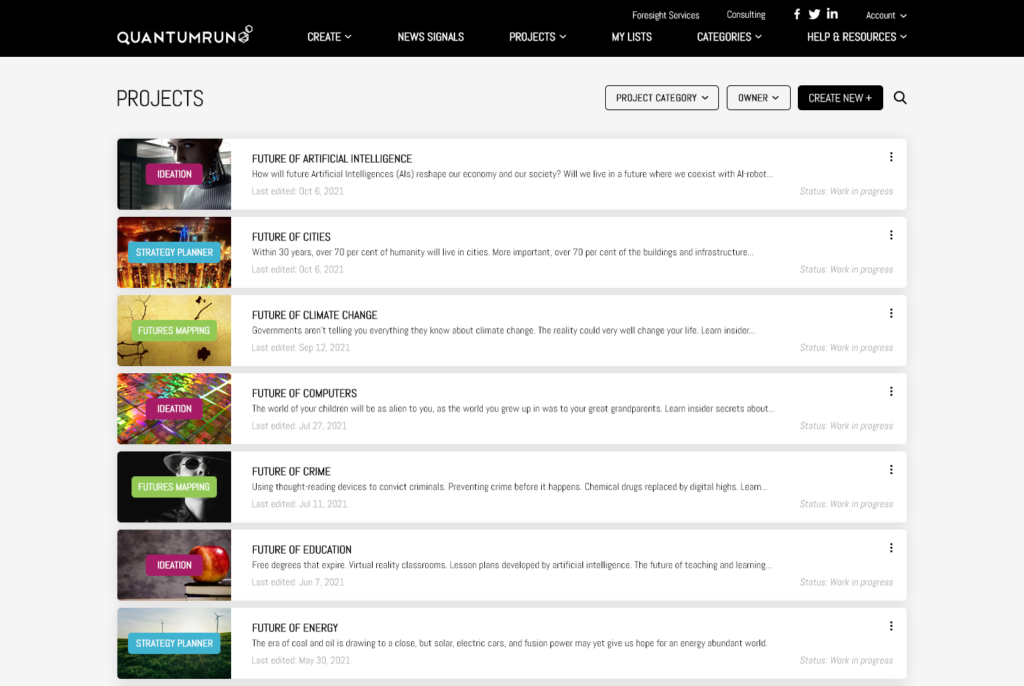
ໃຫ້ສັງເກດວ່າເມື່ອທ່ານສ້າງຫນ້າໂຄງການຂອງທ່ານ, ທ່ານສາມາດກັບຄືນແລະປັບປຸງຊ່ອງຂໍ້ມູນເຫຼົ່ານີ້ໄດ້ຕະຫຼອດເວລາໂດຍການຄລິກໃສ່ປຸ່ມ "SETTINGS" ທີ່ພົບເຫັນຢູ່ໃນມຸມຂວາເທິງຂອງຫນ້າໂຄງການຫຼືໂດຍການຄລິກໃສ່ໄອຄອນຂວາສຸດຂອງແຖວໂຄງການ. ໃນຫນ້າບັນຊີລາຍຊື່ໂຄງການ (ເບິ່ງຂ້າງລຸ່ມນີ້).
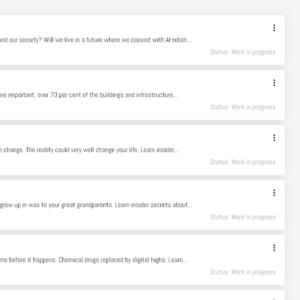
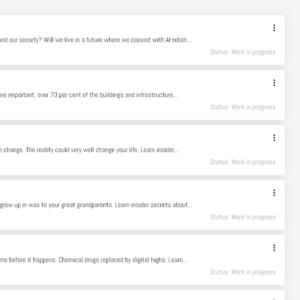
ເພື່ອຮຽນຮູ້ເພີ່ມເຕີມກ່ຽວກັບວິທີການນໍາໃຊ້ປະເພດຫນ້າໂຄງການຕ່າງໆເມື່ອທ່ານສ້າງພວກມັນ, ກະລຸນາກວດເບິ່ງເອກະສານການຝຶກອົບຮົມຫນ້າໂຄງການ ທີ່ນີ້.